AdWordsアカウントのショッピングキャンペーンの基本
公開: 2017-06-11最終更新日:2021年7月27日
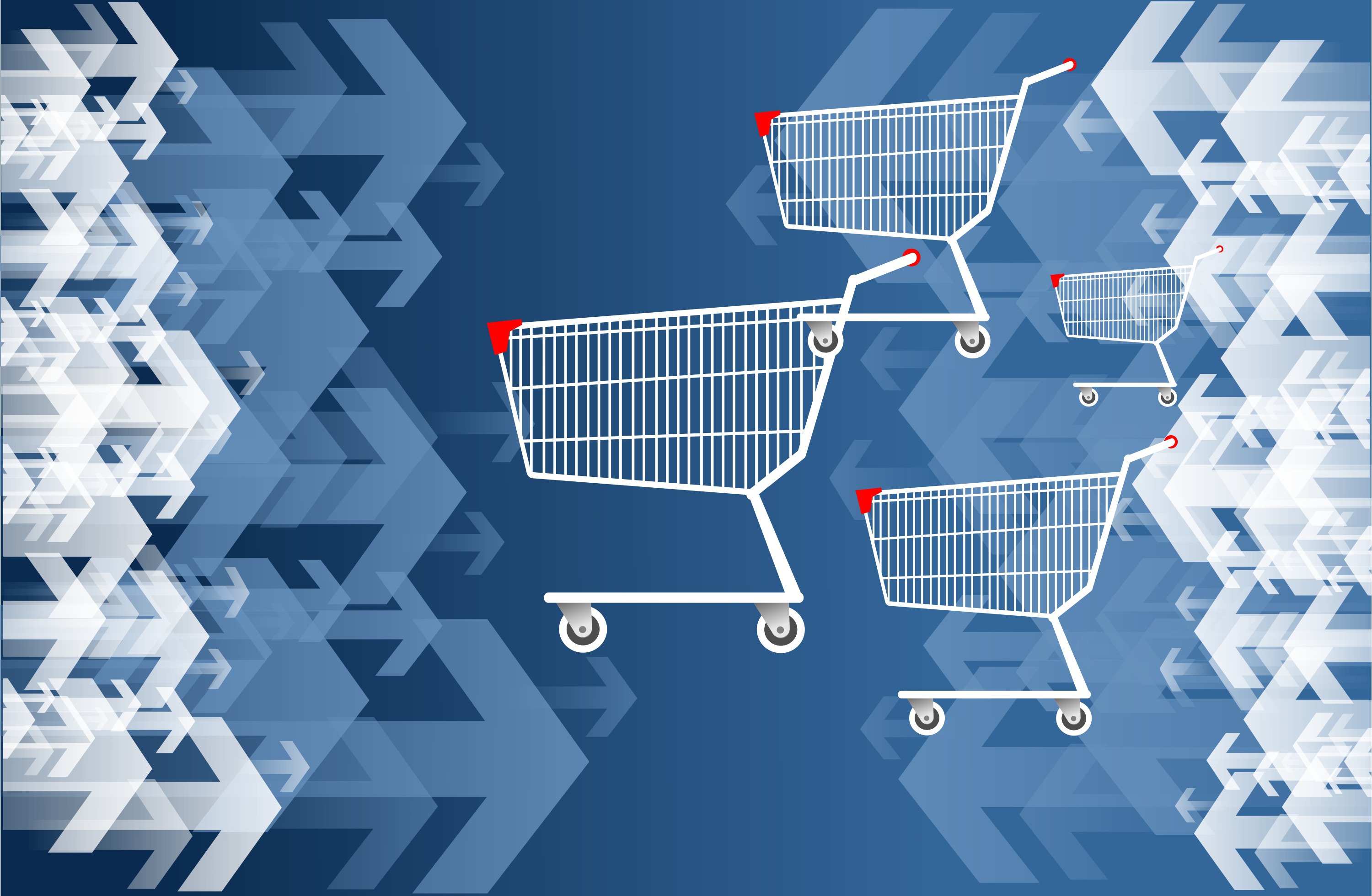 多くの場合、戦略を成功させるには、適切な要素を配置することから始めます。主要な設定とフィード基準を適切に設定していれば、ショッピングキャンペーンはGoogleアカウント内でパフォーマンスの高いキャンペーンの1つになります。 従来の検索キャンペーンで製品を販売していて、それだけで非常にうまくやっている多くのeコマースビジネスがあります。 これらの同じeコマースビジネスは、ショッピングキャンペーンが彼らにとって有益である可能性があることを認識しており、多くの企業は、単純なショッピングキャンペーンを設定することがいかに難しいかを理解しています。 追加の手順と適応により課題が激化し、アドワーズ広告側でショッピングキャンペーンを実行できるようになる前に、マーチャントセンターのアカウントを設定してアクティブ化するだけの簡単な調整が、プロセスの促進に役立ちます。 マーチャントセンターアカウントを設定する際に探すべきいくつかの簡単なポイントを確認し、アドワーズ広告にデータフィードをプルさせて独自のショッピングキャンペーンの実行を開始する方法を詳しく見ていきます。
多くの場合、戦略を成功させるには、適切な要素を配置することから始めます。主要な設定とフィード基準を適切に設定していれば、ショッピングキャンペーンはGoogleアカウント内でパフォーマンスの高いキャンペーンの1つになります。 従来の検索キャンペーンで製品を販売していて、それだけで非常にうまくやっている多くのeコマースビジネスがあります。 これらの同じeコマースビジネスは、ショッピングキャンペーンが彼らにとって有益である可能性があることを認識しており、多くの企業は、単純なショッピングキャンペーンを設定することがいかに難しいかを理解しています。 追加の手順と適応により課題が激化し、アドワーズ広告側でショッピングキャンペーンを実行できるようになる前に、マーチャントセンターのアカウントを設定してアクティブ化するだけの簡単な調整が、プロセスの促進に役立ちます。 マーチャントセンターアカウントを設定する際に探すべきいくつかの簡単なポイントを確認し、アドワーズ広告にデータフィードをプルさせて独自のショッピングキャンペーンの実行を開始する方法を詳しく見ていきます。
Googleマーチャントセンターアカウントの作成
グーグルアドワーズ側でショッピングキャンペーンを行う可能性がある場合は、最初にグーグルマーチャントセンターアカウントと呼ばれるものを持っている必要があります。 Google Merchant Centerは、ショッピングキャンペーンで宣伝する予定の商品が、消費者のニーズを満たすためのポリシーと要件のガイドラインを満たしていることを確認するためにGoogleが使用するリソースです。 Google Merchant Centerをお持ちでない場合は、Google.com/merchantsにアクセスして作成プロセスを開始できます。 そこに到達したら、すべてのログイン情報などを使用してアカウントを作成するプロセスを順を追って説明します。
Google Merchant Centerを作成したら、最初にアクセスするメインタブの1つは、ページの左側のメニューにある[ビジネス情報]タブです。 [ビジネス情報]タブをクリックすると、デフォルトで[ビジネスについて]セクションが表示され、ビジネスの表示名、ウェブサイト、ビジネスアドレス、主な連絡先、技術担当者、カスタマーサービスの連絡先などのビジネス情報を入力するよう求められます。 。 これらのフィールドは、広告を開始したときにあなたとあなたのビジネスがあなたの言うとおりの人物であることをGoogleに示すために必要です。 商品を購入するためにGoogleにアクセスする検索者にとって、透明性はGoogleの主な目標です。
私たちは、代理店がクリック課金型管理サービスをクライアントに提供するのを支援するリーダーです。 お手伝いできますか? ホワイトラベルPPCサービスの詳細を確認して、今日の代理店を支援するために私たちができることの詳細を確認してください。
マーチャントセンターでのウェブサイトの確認と申し立て
[ビジネスについて]セクションに入力すると、「ウェブサイト」という別のタブが表示され、次にクリックする必要があります。 [ウェブサイト]タブをクリックすると、[ビジネスについて]セクションで入力したウェブサイトを確認して申し立てる方法を説明するセクションが表示されます。 あなたのウェブサイトを確認して主張するプロセスはかなり簡単で、ほんの数分で行うことができます。 ウェブサイトへのすべての追加やサイトでのITタイプの作業を行う開発者がいる場合でも、自分で物事を台無しにすることを恐れている場合は、開発者が関与する必要があるかもしれません。 いずれにせよ、あなたのウェブサイトの確認と主張は基本的にグーグルに「はいグーグル、これは私が所有する私のサイトであり、私はそれに対する完全な権利を持っています」と伝えます。これは彼らが確認しようとしている情報です。 したがって、検証が適切に完了したら、このステップを完了し、2つの緑色のチェックマークを付けてGoogleによって検証する必要があります。 また、[ウェブサイト]セクションでウェブサイトを適切に申請した後、[ビジネスについて]セクションに戻って[ウェブサイト]タブを確認すると、ウェブサイト名の横にも緑色のチェックマークが表示されます。あなたのウェブサイトを確認して主張する前にはなかったでしょう。 この手順が完了したら、[ロゴ]タブをクリックし、許可されているサイズ制限内で画像をアップロードすることで、ビジネスロゴがある場合はすぐに広告を表示できます。 ロゴの追加はショッピングキャンペーンを行うための要件ではありませんが、ロゴを誇りに思っている場合は良い選択かもしれません。

マーチャントセンターの送料と税金の設定
左端のメニューの[ビジネス情報と製品]タブのすぐ下に、[税金]タブと[配送]タブがあります。 これらのタブ内で、州の税区分に基づいて購入税データを入力する方法の詳細を入力する必要があります。 購入に税金を含めるにはさまざまな方法がありますが、Googleでは、すべての購入に独自の州税を使用するのではなく、すべての州の税金を1つずつ入力するなど、はるかに簡単な税設定を入力できます。 税の設定部分を調整する際に少し困難になった場合は、Googleに連絡して、利用可能な電話担当者の1人に税の部分を案内してもらい、何が許可され、許容できるかを確認することをお勧めします。 。 ただし、このセクションは、ショッピングキャンペーンを実行する前に適切に入力する必要がある必須セクションの1つです。

税金の設定が設定され、Googleの要件に従って受け入れられたら、[配送]タブで2番目の部分を開始できます。 以前に税設定で行われたものと比較して、入力する必要がある[配送]タブ内に追加の詳細があります。 対象国、配送中の推定輸送時間、配送される商品のおおよそのサイズと重量、送料がサイズと重量に基づいているかどうかなど、含める必要のある特定の配送情報があります。または、送料に定額タイプの価格があり、最終的にどの運送業者が商品の発送に使用されているか。 このプロセスを簡単にするいくつかのオプションがあります。たとえば、「運送業者が送料を計算する」など、発送する貨物のサイズと重量を知る必要がなくなります。 。 ただし、配送セクションに記入するのに役立つガイドがいくつかあります。これが困難になった場合でも、Googleの担当者がGoogleの営業時間中に喜んでお手伝いします。
本日説明したセクションは、さらに手順を実行する前に適切に記入する必要があるセクションの1つです。 これらの要件がビジネス情報、ウェブサイトの確認、ウェブサイトの申し立て、税金の設定、配送の設定などのセクションで満たされると、商品フィードに必要なものに進むことができます。
次のブログ投稿では、商品フィードを開始するために必要なことについて説明します。Googleのショッピングチームから承認を得て、マーチャントアカウントフィードをGoogleAdWordsに正しくインポートできるようにするために必要ないくつかのフィールドについて説明します。 商品フィードに小さな問題が1つあると、マーチャントセンター側で拒否され、アドワーズ広告側に表示されなくなります。

Googleアドワーズ認定
PPCコンサルタント
[メール保護]! 会社
ボビーペナ
